Как да спрете замразяването на YouTube и сривът на вашия компютър
За все по-голям брой хора YouTube замени телевизията като свой аудиовизуален прозорец в света. Независимо дали става дума за информация или развлечение, уеб сайтът за гледане на видео на Google е толкова синоним на "гледане на нещата" в интернет, че когато той престане да работи, може да се почувства, че сте били изключени от света и изгонени в пещера в планината.
За съжаление, YouTube е склонна към случаен сблъсък, който за много хора е довел до ужасния BSoD (син екран на смъртта) или към изкривени видеоклипове. Ето как да спрем това да се случи.
Преминете през обичайните проверки
Първото нещо, което трябва да направите, преди да започнете да правите по-сериозни ощипвания, е да проверите дали вашите видео драйвери са актуални или дори да потърсите дали някой друг е съобщил за проблеми с YouTube, които са разбили версията на драйвера, на която сте в движение. Ако е така, трябва да обмислите деинсталирането на драйвера на видеокартата и инсталирането на по-стара версия. Ето един бърз начин да го направите:
1. Натиснете "Клавиш Windows + R" и въведете devmgmt.msc в полето.
2. В Диспечера на устройствата щракнете върху "Display adapters", щракнете двукратно върху видеокартата, щракнете върху раздела Драйвер, след това върху "Roll Back Driver".

Деактивиране на ускоряването на хардуера
Разбиването на YouTube на син екран обикновено е знак за проблеми със съвместимостта между вашия уеб браузър и графичната ви карта. Едно решение е да деактивирате хардуерното ускорение за вашите видеоклипове. Ето как да го направите във всички основни браузъри.
Firefox
Отидете в иконата на менюто "3 бара" в горния десен ъгъл и изберете "Опции -> Разширени", след което в раздела "Общи" премахнете отметката от квадратчето "Използване на хардуерно ускорение, когато е налице".

Chrome
Отворете иконата на менюто с три точки в горния десен ъгъл и изберете "Настройки -> Показване на разширените настройки", след което превъртете надолу до "Система" и отметнете квадратчето "Използване на хардуерно ускорение, когато е налице".
Ръб, край
Отидете на "Контролен панел -> Интернет опции -> Разширени", след което поставете отметка в квадратчето "Използване на софтуерното изобразяване вместо GPU изобразяване".
Деактивирайте светкавицата
Светкавицата непрекъснато се убива от браузърите и уебсайтовете. През 2015 г. YouTube спря да използва остарелия plug-in, но все пак може да функционира на заден план и да изпълнява различни (вероятно ненужни) задачи, които могат да причинят катастрофи. Ето как да го забраните.
Firefox
От август 2016 г. Mozilla блокира Flash по свой браузър по подразбиране, така че когато има страница с елементи на Flash в нея, тя ще поиска съгласието ви да я включи (да речем "Не"). Можете също така напълно да деинсталирате Flash, като отидете в "Контролен панел -> Програми и функции". След това намерете "Adobe Flash Player" и деинсталирайте го.
Chrome
Въведете chrome://plugins в секцията URL на Chrome и след това кликнете върху "Disable" в Adobe Flash Player.

Ръб, край
Кликнете върху иконата на менюто с три точки в горния десен ъгъл на браузъра, върху "Преглед на разширените настройки", след което превключете "Използване на Adobe Flash Player" на Изкл.
заключение
Това би трябвало да доведе до правилното пускане на вашите видеоклипове в YouTube, така че да можете отново да се занимавате със света, като гледате бебешки слонове, които се спускат на слайдове или каквото и да е мадама на деня. С това казаха, някои хора съобщиха, че техните безжични PCI адаптери причиняват същия проблем, а друго предложение е да се забрани растеризацията на GPU (намира се под "chrome: // flags"), така че причините за катастрофите в YouTube понякога могат да бъдат повече неясна.
Ако сте открили решения по други странни причини, поради които YouTube се сблъсква с вас, уведомете ни!
Image credit: Синият екран на смъртта

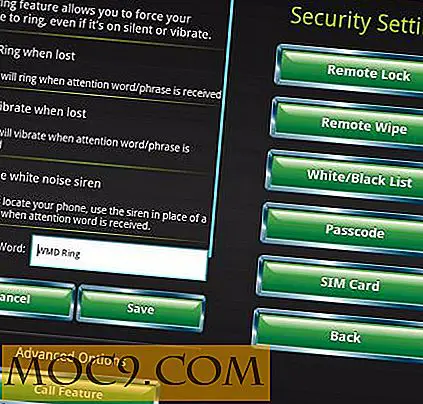




![Дават ли масивът на Google Apps за незабавни съобщения всяка цел? [Анкета]](http://moc9.com/img/loading.jpg)
